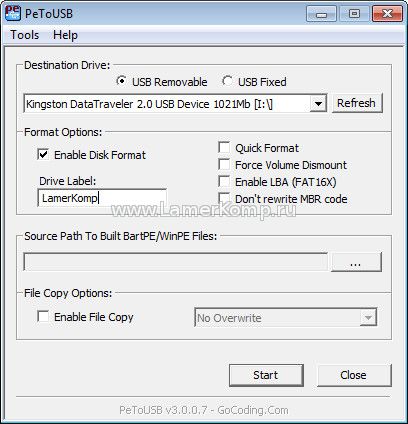
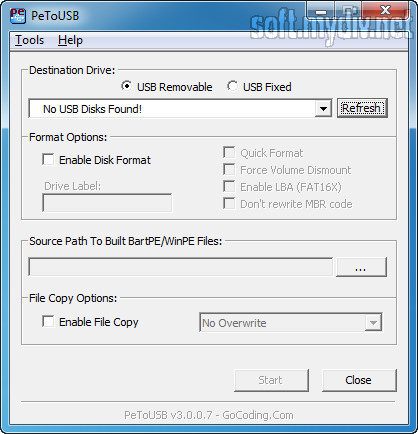
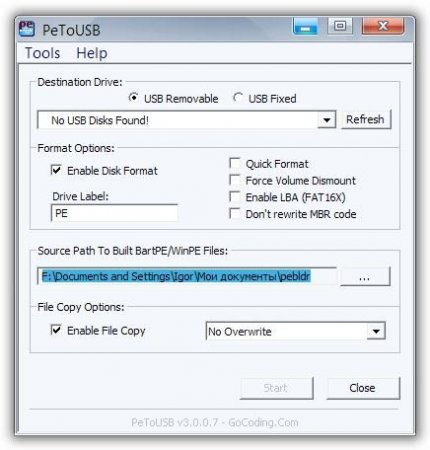
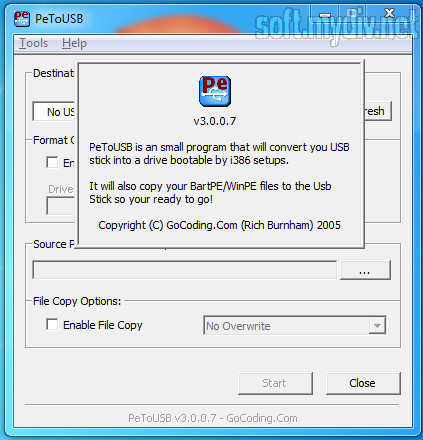
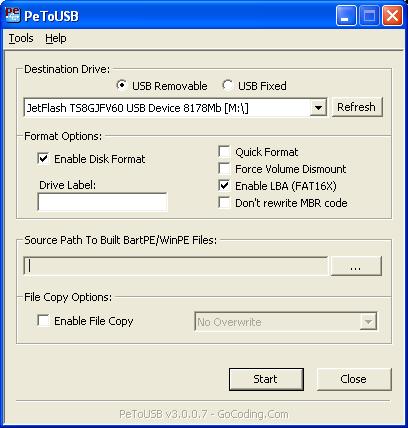
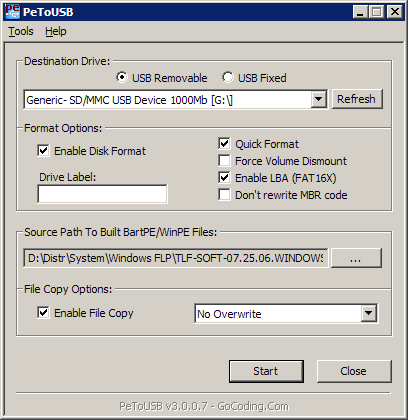
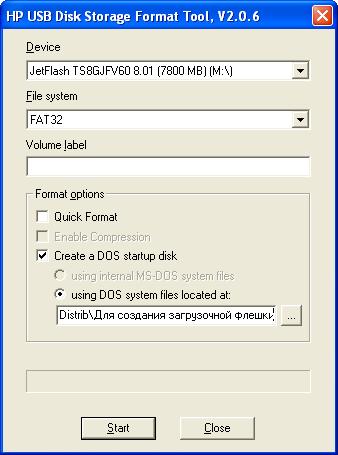
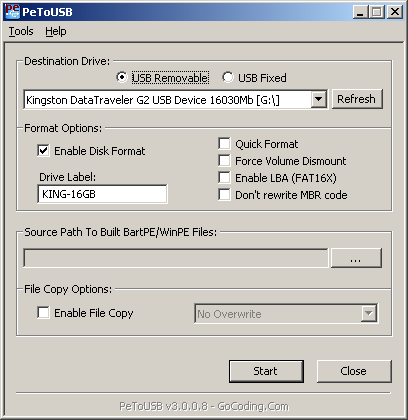
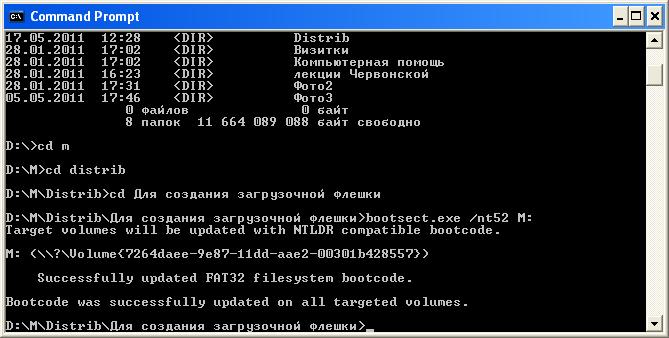
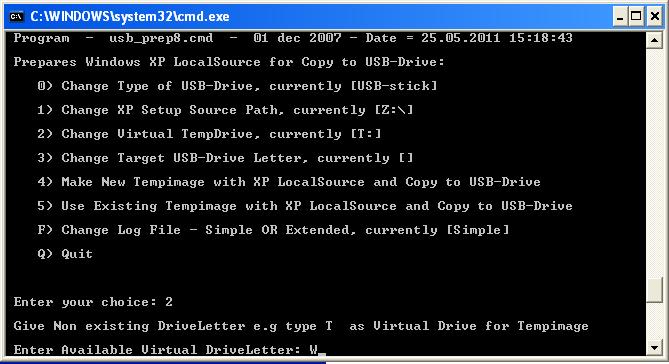
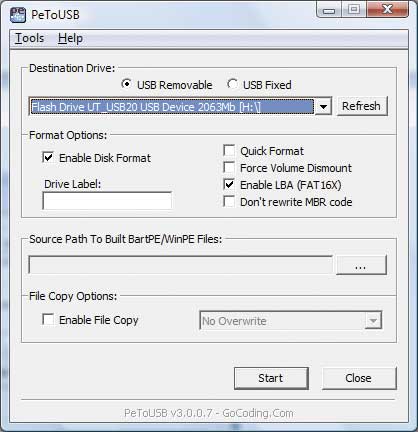
 Рейтинг: 5.0/5.0 (1894 проголосовавших)
Рейтинг: 5.0/5.0 (1894 проголосовавших)Категория: Инструкции
Иметь под рукой загрузочную флешку очень удобно, а иногда просто необходимо, особенно в случае, когда нужно произвести переустановку операционной системы на нетбуке без функции «recovery», то есть восстановления системы. Подобная ситуация возникла, когда необходимо было заново установить Windows на нетбуке "Asus Eee 1001HA". Понятно, что при наличии внешнего CD или DVD-привода установка системы не отличается от обычной установки с диска. Ниже приведена пошаговая инструкция, что нужно делать в подобном случае для создания загрузочной флешки Windows и последующей установки с неё операционной системы.
Для создания загрузочной флешки потребуется несколько программ:
3. "HP-Portable Windows XP Live USB Edition 2007".
Так же необходим образ загрузочной дискеты для ОС Windows 98SE. Чтобы его распаковать можно воспользоваться программой "UltraISO".
Здесь рассмотрен случай, когда создаётся загрузочная флешка с объёмом памяти более 4 Гб, сейчас такие флешки уже не редкость. Для флешек менее 4 Гб процесс несколько упрощается.
Итак, в нашем примере используется флешка Transcend 8Gb. Архивы программ следует распаковать в папки на системном диске C, чтобы всё работало. Исполнительный файл "PeToUSB.exe" должен располагаться в папке "usb_prep8". Запускаем командный файл "usb_prep8.cmd" из этой папки.
Нажимаем любую клавишу. В появившемся окне программы "PeToUSB" ничего жать не нужно, должен быть выбран автоматически путь к Вашей флешке во всплывающем списке "Destination Drive:"
Запускаем программу "HP USB Disk Storage Format Tool - v2.1.8". Выбираем тип файловой ситемы - FAT32, в опциях "Format o ptions" ставим галочку на опции "Create a DOS sturtup disk", делаем выбор - устанавливаем точку в "using DOS system files located at:", выбираем путь к образу загрузочной дискеты ОС Windows 98SE, распаковать которую можно, как говорилось выше, с помощью "UltraISO".
Нажимаем кнопку "Start". Появится окно с предупреждением о том, что все данные на флешке будут утеряны после операции форматирования. Нажмите "Да" для подтверждения.
Начнётся операция форматирования.
После этого выводится окно с отчётом об успешно проведённой операции.
Далее нужно закрыть сперва утилиту "HP", потом окно программы "PeToUSB". DOS-окно программы "usb_prep8.cmd" оставляем! Идём в меню "Пуск" -> "Программы" -> "Командная строка", запускаем окно командной строки и при помощи DOS-команды выбора папки (cd имя папки, см. на рисунке ниже) переходим к папке, где расположен файл "bootsect.exe". В примере ниже осуществляется выбор папки, расположенной по следующему пути: "D:\M\Distrib\Для создания загрузочной флешки". Дальше в командной строке набираем команду: "bootsect.exe /nt52 M:". Где M - имя диска флешки, у вас это может быть другая буква!
Перед выполнением этой команды все папки, программы, осуществляющие работу с флешкой, нужно закрыть. Запись "Bootcode was successfully updated on all targeted volumes" говорит об успешном выполнении команды.
Переходим к окну командного файла "usb_prep8.cmd". Там отображаются пункты меню, отмеченные цифрами и буквами.
Выбираем 1. Жмём "1" и затем клавишу "Enter". В открывшемся окне обзора папок делаем выбор директории с установочными файлами ОС Windows. Это должен быть диск в приводе или виртуальный диск, подготовленный образ диска. Если просто выбрать папку с файлами ОС Windows, которые скопированны на жёсткий диск, то выдаётся ошибка. Итак, выбираем путь.
Выбираем 2. Жмём "2" и затем клавишу "Enter".
Здесь нужно задать букву латинского алфавита, которая не соответствует ни одному диску на компьютере! Например, диск W.
Выбираем 3. Жмём "3" и затем клавишу "Enter".
Вводим имя диска нашей флешки, над которой мы работаем. В моём случае это диск M, у Вас это будет другой диск! Нажимаем клавишу "Enter".
Выбираем 4. Жмём "4" и затем клавишу "Enter". Запускается процесс создания загрузочной флешки. Сперва выдаётся предупреждение.
Выбираем "y" жмём "Enter"
Потом жмём любую клавишу для продолжения процесса. В данном случае файлы ОС Windows XP располагаются на виртуальном диске Z.
После этого появится окно с вопросом о копировании файлов на флешку, жмите "Да".
Затем окно с вопросами настроек, жмите "Да".
В завершении командный файл "usb_prep8.cmd" выведет сообщение.
Жмите "Да". Процесс завершён. Папка с содержимым загрузочной флешки для ОС Windows XP показана на рисунке ниже.
Стоит отметить, что способы создания загрузочных флешек совершенствуются, и представленный здесь способ не претендует на универсальность.
Для установки Windows XP на нетбук "Asus Eee 1001HA" вставляем загрузочную флешку в гнездо USB, включаем компьютер, зажимаем клавишу "Esc". При появлении списка дисков нужно выбрать загрузочную флешку, если не появляется окно с выбором, то необходимо настроить параметры в BIOS: переключить жесткий диск в режим "compatible ide" вместо режима "ahci".
Во время установки ОС нужно удалить все имеющиеся разделы, кроме флешки, создать один раздел в файловой системе NTFS и туда установить систему. Потом, после установки, можно создать дополнительный раздел и отформатировать его.
Флешку нельзя извлекать до тех пор, пока процесс установки не завершится! Порядок устройств в биосе имеет смысл не менять и грузиться с флешки нажатием клавиши "Esc".
Всеми этими процедурами можно не заниматься, а обратиться за помощью к профессионалам.
Если Вам понравилась статья, или вы хотели бы освещения другой, интересующей Вас темы, то напишите нам. Это очень важно! Свяжитесь с нами!PeToUSB – это приложение для создания загрузочных USB-накопителей (флешки, HDD) на ОС Windows. Перед записью операционной системы эта утилита производит глубокое форматирование носителя. Разработчиком является Rich Burnham.
С помощью этого приложения возможна установка на накопитель "прединсталляционных" версии ОС, которые часто используются для подготовки компьютера к инсталляции нового Windows или восстановления уже установленного.
Также данная программа позволяет создавать резервные копии операционной системы и записывать их на USB-носители.
Основные особенности приложения PeToUSB 3.0.0.7:Для полного комплекта мы рекомендуем вам также скачать WinImage (многофункциональная программа, предназначенная для создания, чтения и редактирования образов дисков).
Программа для форматирования и создания загрузочных USB накопителей.PeToUSB это небольшая, простая, легкая в использовании, элегантная и надежная Win32 GUI приложение для форматирования и создания загрузочных USB флеш-дисков и USB жестких дисков с возможностью копирования из BartPE / WinPE. Есть варианты для резервного копирования / восстановления MBR на устройство.
PeToUSB не делает устройство DOS загрузочным, оно делает его загрузочным XP (а именно: загрузочный код будет выглядеть NTLDR).
Чтобы сделать загрузочный флэш-накопитель USB от него требуется быть отформатированным в FAT16, разделы будут сделаны загрузочными и сектора будут иметь объем загрузки ID и установлены на 0x80. Если все это делается UFD должен быть загрузочным на любой системе, BIOS может загрузиться с USB-HDD. Некоторые таблицы UFDs разделов были установлены в начальное смещение 32 сектора,но это не будет загрузочным под USB-HDD. Похоже, что USB-ZIP требует этого, USB-HDD требует компенсировать 63 сектор.
Если ваш UFD имеет обыкновение загрузки после формата, то либо ваш UFDs чипсет способен через BIOS выйти на систему, которую вы пытаетесь загрузить, либо набор incorerectly или не может загрузится с флэш-накопителя USB.
PeToUSB делает больше, чем просто сделать загрузочный флэш-накопитель USB. Он будет копировать все необходимые файлы из успешных BartPE. флэш-памяти. Все, что остается для вас ,это сделать загрузку системы.
Некоторые ключевые особенности PeToUSB :
• PeToUSB переписывает код MBR на случай его повреждения.
• Эта опция может быть отключена при желании.
• на съемных носителях, раздел полностью переписан.
• Резервное копирование и восстановление MBR.
• Просмотр информации о диске.
• Назначение буквы диска.
• Автоматическое уведомление об устройстве / удалении.
• Поддержка WinPE.
Требования PeToUSB :
• PeToUSB требует около 3 Мб оперативной памяти для запуска.
• USB Disk минимальный размер 256 Мб (в зависимости от размера PE сборки)
Что нового в этой версии PeToUSB 3.0.0.7 :
•Исправлена ошибка, когда программа сталкивается с переполнением буфера при запуске на некоторых системах. Это происходило, когда расширенные разделы на диске сделаны в количестве больше 4.
Скачать БЕСПЛАТНО PeToUSB 3.0.0.7 можно по следующей ссылке PeToUSB .
P.P.S. Если у Вас есть вопросы, желание прокомментировать или поделиться опытом, напишите, пожалуйста, в комментариях ниже.
Процесс монтажа своей sos-usb-boot-flash-drive (Используем скачанный архив, распаковываем его в папку по умолчанию C:SOS.) Предварительно: •Минимально необходимый раиер флешки - 1 гб. •Назначте флешке букву - U. ПУ, Администрирование, Управление компьютером, Управление дисками. Выберите флеш-диск и правой на нем - Изменить букву. Выберите обязательно U! •После этого отформатируйте её средствами системы. Основной процесс. Для подготовки активной флешки 1 - Для флешек размером 1гб, 2гб, 4гб - Запустите - PEtoUSB.exe В окне PEtoUSB поставьте: точку на USB Removable, Птички на: Enable Disk Format, Quik Format, Enable LBA (FAT16X) и больше ничего START по окончании успешного форматирования закройте окно PEtoUSB и переходите к пункту 2 2 - Для флешек 8гб, 16гб - запустите HPUSBFW.EXE в окне HP USB Disk Storage Format Tools: File system FAT32 Птичку Quik Format START по окончании успешного форматирования закройте окно HP USB Disk Storage Format Tools.Скопируйте файл migrate.cmd на только что отформатированную флешку и запустите там его. По окончании работы migrate.cmd на флешке появится файл migrate.inf. Этот новый файл migrate.inf переместите внутрь папки C:SOSBT$WIN_NT$.
BT, а файл migrate.cmd с флешки удалите. Итак флешка чиста.Для чего эти манипуляции? Просто файл migrate.cmd запущенный на флешке сгенерировал необходимые коды и записал их ввиде migrate.inf. Этот файл находящийся теперь в папке $WIN_NT$.
BT считает установщик Windows и в окне выбора дисков покажет нашу флешку как диск U. А диски винчестера C, D, E, F и т.д. не будут переименованы, что позволяет без проблем поставить ХР на диск D, E, если на С: у Вас скажем стоит Vista. Кстати установка ХР затрет информацию о Viste на диске С. Ничего страшного, загрузитесь с флешки в BartPE, там в папке ProgramsBootsector есть инструкция как все восстановить. Итак далее: Запустите файл RUN.CMD. Процесс займет не менее 30 минут, покурите, попейте кофе. По окончании копирования и закрытии окна CMD Запускаем WINGRUB.exe для установки GRUB4DOS в загрузочную часть флешки. Выбираем Disk (hd1)[3812M] (флешку, рамер указан для моей 4ГБ) и жмем Install. появится DOS окно The MBR/BS has been successfully installed Press ENTER to continue. жмем ENTER. Вот и все. Загрузочная флешка готова. P.S. На флешке осталось свободное место, создайте папку Temp и все другое сможете хранить в ней, не нарушая загрузочной части.Для создания флешки использовалась программа WinSetupFromUSB-0.1.1, правда я пошел своим путем, но основа от нее. И последнее - файл migrate.cmd правильно работает из под ХР, в Vista выдает ошибочные коды и флешка определяется как диск D, а не U. Я сам не сразу это понял, все таки в Vista DOS не тот. Как установить Windows с флешки. Перезагружаетесь и выбираете через BIOS запуск с Вашей флешки. Появится окно: Setup Windows XP Professional SP3 RU Start Bart(SOS)PE 2009- WinXP SP3 RU Start Paragon Partition Manager 2008 Start Acronis True Image 2009 Start Acronis Disk Director Start Partition Magic 8.05 Start Victoria 3.51 Start Hiren`s BootCD 9.6 RU Memtest86+ v2.01 DOS REBOOT Для уcтановки Windows XP SP3 RU выбираете "Setup Windows XP Professional SP3 RU" При первой перезагрузке загрузиться опять с флешки и запустить Start BartPE - WinXP SP3 EN Builder, чтобы отредактировать файл BOOT.INI на диске C: (в нем в rdisk будет (1), а надо (0)), или проще заменить C:BOOT.INI соответствующим файлом из папки X:programsBootINI_XPC если ставите систему на диск С. или из папки D, если ставите на D. или из папки E, если ставите на E. После чего выйти из BartPE перезагрузкой и процесс установки продолжится обычным путем. Серийник вводить не нужно, активация не требуется. Больше загружаться с флешки не нужно но и вынимать ее до выхода на Рабочий стол нельзя.
да где взять этот migrate.cmd. всю голову сломал уже ((
Такая защита реализуется с помощью изменения параметров реестра компьютера. Для снятия защиты нужно в ветке реестра HKEY_LOCAL_MACHINE - SYSTEM - CurrentControlSet - Control - StorageDevicePolicies установить значение параметра WriteProtect равным 0 и перезагрузить компьютер.
 PeToUSB 3.0.0.7
PeToUSB 3.0.0.7
PeToUSB 3.0.0.7. Wouldnt это быть большим, если Вы могли программы автоматического старта от своего Pendrive? PeToUSB - простое приложение Windows для форматирования и создания самозагружаемых Двигателей Памяти Вспышки USB и Жестких дисков USB. Обычно, не возможный сделать это на Pendrive, но PeToUSB работает, создавая разделение FAT16 так, чтобы устройство автовыполнило в Windows. Однако, youll должны удостовериться, что Ваш BIOS систем поддерживает эту функцию - большинство современных PC делает, но есть некоторые, которые не будут. Одно из преимуществ, которые это представляет, - то, когда youve имели главную ошибку жесткого диска или имели проблемы, загружая от Windows. Его также полезный, если Вы должны управлять вирусным просмотром без стартового Windows в случае действительно серьёзных проблем. Простая, сильная программа thats только подведенный фактом, что это работа привычки со всем BIOS.
Добавить в закладки:
Загрузок за сегодня (всего):
На finar.ru уже есть статья на тему установки Windows с флэшки, а в этой небольшой заметке я решил посмотреть на эту проблему чуть глубже.
Создание "загрузочной флэшки"В общем случае, процесс создания любого загрузочного диска состоит из следующих этапов:
Стандартные windows-средства форматирования flash-драйвера из всего необходимого предлагают лишь простое форматирование, да и то только в FAT32 (хотя с помощью небольшой уловки. флэшку все же можно отформатировать и в NTFS).
Для того, чтобы осуществить все эти действия разом, создана утилита PeToUSB 3.0.0.7. Проблема в том, что почему-то она не обновляется с конца 2005 г. а потому имеет проблемы с современными флэшками (отказывается их форматировать). На этот случай есть другая замечательная утилита под названием hpusbfw.exe. Она отлично справляется с форматированием любых драйвов, и может заменить PeToUSB на первом и втором этапах.
Итак, пошаговая инструкция, как залить CD-образ дистрибутива Windows на флэшку:Примечание 1: я не знаю, можно ли отформатировать с помощью hpusbfw.exe USB-HDD, но, наверное, можно. По крайней мере .tib-образ, сделанный с флэшки, на винт успешно заливается. Однако я не рекомендую использовать для установки HDD, потому что, несмотря на возможно более высокую скорость, у установщика может вынести мозг, он запутается в жестких дисках, системным пометит USB-винт и т.д. что может обернуться еще большей потерей времени. Лучше сразу использовать флэшку, которую установщик точно проигнорирует.
Примечание 2: кроме загрузки дистрибутивов Windows, на флэшки можно возложить много других интересных задач. Так, например, мультизагрузочные меню с большим количеством разнообразного софта. На этот случай существует утилита grubinst, создающая загрузчик на базе OpenSource. Она используется, в частности, для преподготовки флэшки для установки USB Reanimator
ToDo-list (что необходимо сделать, чтобы улучшить эту статью):Эта инструкция для тех:
1. Кто купил ЕЕЕ в Эльдорадо, изгадил\запорол Windows и теперь хочет вернуть свой ЕЕЕ в первоначальное состояние, не тратя драгоценный траффик и пользуясь лишь подручными средствами, которые были в коробке при покупке ЕЕЕ.
2. Для тех, кто снёс Xandros, отформатировал SSD в NTFS, взял у друга, купившего ЕЕЕ в Эльдорадо комплектный диск и жаждят русской лицензионной установки на своём ЕЕЕ.
Итак, нам потребуются:
1. Диск, который шёл в комплекте с ЕЕЕ PC в Эльдорадо
2. Какая-нибудь флэш память, не менее 2Гб (я использовал флэшку 2Gb, но должно прокатить и с SD)
3. Прямые руки, умение следовать инструкции и PEtoUSB 3.0.0.7 (всего лишь порядка 100Кб драгоценного трафика), которую можно слить тут: http://flashboot.ru/uploads/files/publi … .0.0.7.zip
Теперь набираемся духом и выполняем 10 несложных шагов:
1. Втыкаем нашу флэшку в комп
2. Вставляем DVD от Asus в двд-ром какого-нибудь компа на Windows XP и выше. Находим там файл WinPE.iso в корне. Разархивируем его к себе на винч (например, C:\WinPE)
3. Запускаем свежескачанный PetoUsb.exe, выбираем сверху нашу флэшку, если он сам её не выбрал. Ставим галку на Enable Disk Format и на Enable File Copy, после чего указываем в Source Path путь к тому, что мы разархивировали на винч (в нашем случае C:\WinPE) и скрестив пальцы жмём старт.
4. Теперь копируем в корень флэшки файл EeePc.gho из папки RECOVERY на нашем волшебном DVD диске.
5. Находим на флэшке файл EPCRECOVER.exe и сносим его к чертям.
6. Переименовываем файл GHOST32.exe на флэшке в EPCRECOVER.exe. Вуаля! Бубен собран. Осталось потанцевать.
7. Загружаем ЕЕЕ PC c флэшки (надо поставить флэш диск первым в порядок загрузки) и ждём минуты 3-4 и оба, у нас загрузился Ghost 11 версии
8.Выбираем Local -> Disk -> From Image.
9. Указываем в "Look In:" путь к EeePC.gho, который мы ранее кидали в корень флэшки. Нажимаем Open. Выбираем диск, куда будем извлекать образ и выбираем партицию (у меня на ЕЕЕ это что-то вроде "Primary 07 NTFS No name 3817") Далее спросят "Procees with disk restore?", отвечаем "Yes".
10. Ждём конца установки, перегружаем ЕЕЕ, вынимаем флэшку и у нас в руках ЕЕЕ с заводской установкой Windows XP, не нужно вводить никаких ключей. Весь процесс танцев с бубном у вас займёт всего 15 минут, 1Мб траффика и минимальную потерю нервных клеток.
P.S. Таким же методом можно установить оригинальную установку от Эльдорадо на забугорный ЕЕЕ вместо Xandros Linux. Только перед этим необходимо будет потанцевать немного больше, т.к. потребуется отформатировать SSD в NTFS, перед выполнением всех этих шагов.
Быстро создать загрузочный флэш-диск или экспресс ремонт, аврал, нервы!
(небольшое руководство по простому решению больших проблем, сложность - минимальная)
На данную тематику множество статей, под разнообразные системы, но вот никогда не думал что можно так усложнить, в принципе, несложную задачу. И как-то никогда не интересовался. у самого-же куча образов лежит с различными системами Live-CD. Пользуюсь редко, и тут подруга принесла свой бук. Система просто вообще никак. Выбор вариантов загрузки, на любой реакция одна, никакой и все висит. Тест маленькой программкой Sysspeed, который даже закончить не смог, показал на траблы с HDD. Ну ничего страшного, на полке парочка лежала. Вскрыв бук обнаруживаю там HDD на 1,8''. ступор, как бук так и информация нужны, причем очень срочно. Даже если покупать новый, которого нет нигде, как вытащить информацию, нужна сеть как минимум. Переходников с 1,8'' на хотя-бы 2,5'' не встречал. Записываю образ Live CD какой-то из систем, в привод и. отказывается загружаться, перепробовал несколько — результат = 0, а ведь бывает что и привода нет или не работает. Дисковода нет, ничего больше нет. Лезу, проверяю, с USB грузиться согласен. Ну и ладно. И вот, оказывается, я не знаю. т.е. Вообще не представляю как сделать загрузочную флэшку. Лезу в сеть и обнаруживаю огромное количество информации и бесплатных образов(скопировал и забыл), которые предлагают скачать за деньги и немалые. Читаю документацию, и понимаю, мало того что нужно хорошенько подумать и пошевелить руками чтоб собрать загрузочный флэш-диск, так еще и обнаруживается что придется качать *.iso системы собранный. А это 190-300 метров(находил такие вот небольшие). Скачать не проблема, но с каналом в 128. качать долго, а сделать надо быстрее, хотя-бы документацию вытащить и посадить за стационарный комп.
И вот чувствую что не успеваю ни разобраться в документации, ни сделать по инструкциям со скачиванием разного и много. Итак потратив пару часов, придумал и реализовал хитрый финт ушами.
Для данного финта понадобится:
1.Доступ в интернет. Необходимы программы:
- PE Builder v3.1.1.0a - pebuilder3110a.exe (
3,23Mb);
- PeToUSB v3.0.0.7 - PeToUSB_3.0.0.7.zip (
100Kb);
2.Немного софта:
- Диск с установочной системой WinXP Pro SP2 (можно образ-необходимо распаковать, или просто диск в приводе).
3.Требования к железу:
- Материнская плата должна поддерживать загрузку с USB накопителя;
- USB Flash диск, с файловой системой FAT, объемом не менее 256Mb.
Все скачали, можем приступать, инструкция по изготовлению:
1. Устанавливаем программу PE Builder(pebuilder3110a). Программа полностью русифицированная, проблем с работой никаких, все понятно.
2. Вставляем диск с системой WinXP Pro SP2, как утверждалось в мануалах по использованию этой софтины, необходим именно этот дистрибутив. Первый раз перепутал диски и поставил с SP1. Выдала ошибку, так что лучше не заморачиваться а делать как есть, особенно если нужно срочно! Если система есть на винчестере, то можно использовать и ее(это несколько ускорит процесс сканирования), если система в исошнике(*.iso) или любом другом формате, придется распаковать.
3. При запуске программы PE Builder, будет необходимо выбрать путь к папке с системой. Соответственно это и делаем. Указывая либо на привод, либо на папку с установщиком системы на жестком диске. Дополнительные пути я не указывал, предназначено для формирования дополнительных программ устанавливаемых в наш образ будущей системы. Далее необходимо выбрать каталог назначения. Для удобства советую оставить каталог по умолчанию «BartPE». В графе «Записать на носитель», конечно-же выбираем «Нет». Итак, пути указали, настройки сделали, теперь нажимаем «Источник»->«Найти».
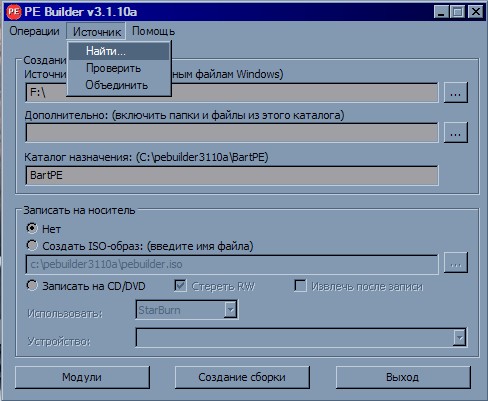
На вопрос отвечаем утвердительно и программа начинает сканировать, несмотря на явно указанный путь, весь компьютер, должен заметить что очень шустро, у меня это заняло около 1,5минут. По окончании сканирования выдает окно, сообщая что нашла таки систему и готова, жмем «Ок». Программа может найти несколько вариантов системы, выбираем тот который SP2 и нажимаем «Ок».
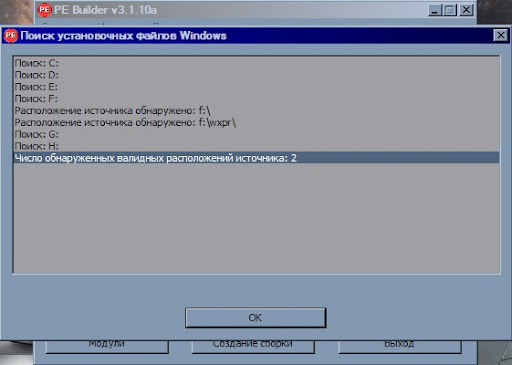
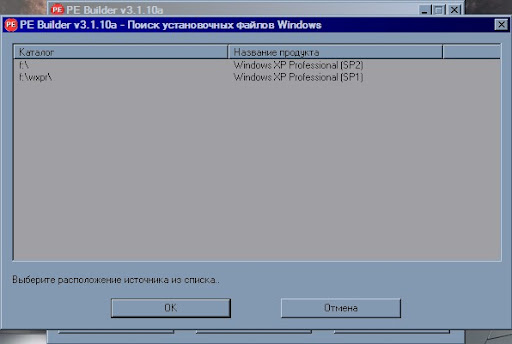
Кнопка модули, позволяет создавать собственную сборку с дополнительными программами и т.п. Я использовал настройки по умолчанию и не нажимал ее вообще(будет время, потом и развлекусь). Смело нажимаем кнопку «Создание сборки» и пошел процесс создания сборки загрузочного образа нашей будущей загрузочной флэшки.
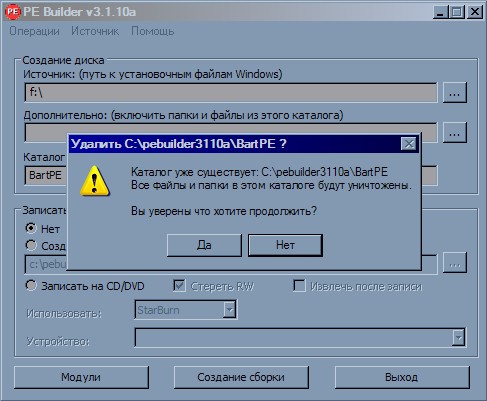
Если работа с диском, то занять может около 7-10 минут. Если выдало ошибку, значит с вашим диском что-то не так. Возьмите другой. В результате действий по пути: «C:\pebuilder3110a\BartPE\» будут лежать файлы примерно на 157Mb. Выходим из программы, больше она нам не нужна!
4. Подключаем флэш-диск. Распаковываем скачанную нами программу PeToUSB v3.0.0.7 куда угодно и запускаем PeToUSB.exe. Данная программа не русифицирована, но еще проще чем предыдущая. Напоминаю, в результате наших действий все данные с флэшки будут удалены.

Отмечаем USB Removable. Если подключено несколько флэш-дисков, выбираем необходимый.
Для того что-бы наш диск стал загрузочным и с него таки запускалась система, в Format Options:
- Enable Disk Format – собственно само форматирование;
- Quick Format – Что-бы это было быстро, очистка идет не всей флэшки а только таблицы символов.
- Force Volume Dismount – что-бы все прошло без сучка и проблем;
- Enable LBA(FAT16X) – и так тоже надо;
- Don't rewrite MBR code – видимо для того что-бы случайно не превратить флэшку в обычную;
- Drive Label – ну это по желанию.
Указываем путь к нашим созданным файлам загрузочного образа нашей будущей загрузочной флэшки. Если ранее не слушались, меняем папку, если нет, то и ничего менять не нужно.
Enable File Copy – Overwrite Always. Ну этот пункт необходим если вы не форматируете флэшку. Так что можно вообще не трогать, по умолчанию так.
Теперь нажимаем Start, отвечаем положительно на вопрос и ждем когда перепишется на флэшку. У меня достаточно долго, минут 20. Флэшка медленная, немного с глюками, да и файлов около 1200шт мелких.
5. По окончании процесса, берем флэшку и втыкаем в больного, в БИОС которого выставлена загрузка с флешки. И наслаждаемся возможностями. Даже сделав все по умолчанию, получим многое. В том числе и возможность скопировать необходимые файлы документации. да хоть на ту-же флэшку(моих 4Gb хватило в 2 приема все организовать), а можно поднять сеть и скопировать по сети.
Собственно пользуйтесь на здоровье. Ссылки на скачивание программ не даю, т.к. Понял что места их обитания частенько меняются. Гугл позволяет за 3-5 минут найти все необходимое.
З.ы. Оказалось бэд-блоки на системном разделе!
Название: PeToUSB[3.0.0.7] / 2005/ [RUS] / [windows]
Год выпуска: 2005
Версия: 3.0.0.7
Разработчик: GoGoding
Платформа: Windows
Совместимость с Vista: неизвестно
Системные требования: низкие
Язык интерфейса: только русский
Таблэтка: Не требуется
Описание: PeToUSB - утилита для форматирования и создания загрузочных разделов на USB флэш и жёстких дисков USB. Также есть дополнительные возможности, например резервирование и восстановление Master Boot Record на устройстве.

Предупреждение! Информация, расположенная на данном сервере, предназначена исключительно для частного использования в образовательных целях и не может быть загружена/перенесена на другой компьютер. Ни владелец сайта, ни хостинг-провайдер, ни любые другие физические или юридические лица не могут нести никакой отвественности за любое использование материалов данного сайта.
Входя на сайт, Вы, как пользователь, тем самым подтверждаете полное и безоговорочное согласие со всеми условиями использования. Авторы проекта относятся особо негативно к нелегальному использованию информации, полученной на сайте.
No files you see here are hosted on the server. Links available are provided by site users and administation is not responsible for them. It is strictly prohibited to upload any copyrighted material without explicit permission from copyright holders. If you find that some content is abusing you feel free to contact administation.
© 2009-2016, MegaTorrentS.KG, Powered by TBDev YSE.
Страница создана за 0.008118 секунд, обработано 7 запросов (62.96% PHP / 37.04% MySQL) | Память - 931.23 kB